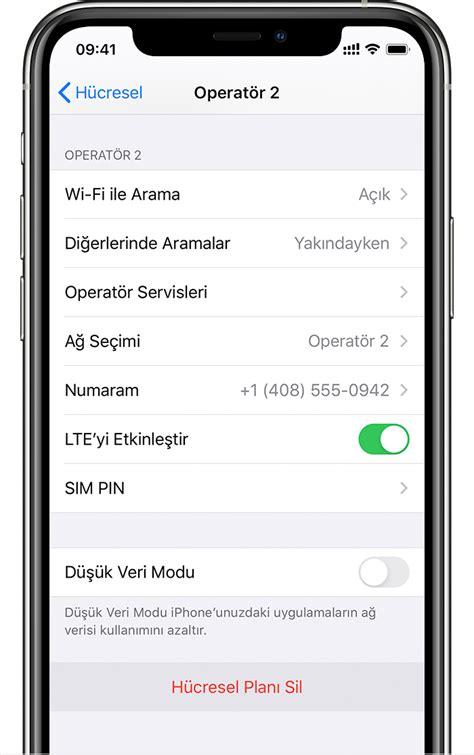

eSIM’ler giderek daha popüler hale geldikçe, Elma en son akıllı telefon modelleri için fiziksel SIM’leri ortadan kaldırarak aynı şeyi yaptı. iPhone 14 ABD’de yayınlanan dizi. Bilgisayarınızda bir eSIM profili oluşturma işlemi iPhone nispeten basittir, ancak her yeni cihaz için yeni bir eSIM profili oluşturmak istemeyebilirsiniz. Bu gibi durumlarda, önceki iPhone’unuzdaki mevcut eSIM’inizi yeni cihazınıza aktarabilirsiniz.
eSIM’i bir iPhone’dan diğerine aktarma
Apple, iPhone kullanıcılarının mevcut eSIM’lerini bir iPhone’dan diğerine aktarmalarına izin verir. Halihazırda bir eSIM profili olan bir iPhone’unuz varsa, onu yeni iPhone’a kolayca aktarabilirsiniz. Bu, iki yöntem kullanılarak yapılabilir — eSIM Hızlı Aktarım veya QR kod taraması.
eSIM aktarımı için ön koşullar:
- Bir iPhone XS, iPhone XS Maks, iPhone XR veya daha sonraki bir model.
- eSIM’i destekleyen bir kablosuz servis sağlayıcısı veya uluslararası servis operatörü.
- Yeni iPhone’unuza bağlı bir Wi-Fi ağınızın olması gerekir.
Ayrıca Oku
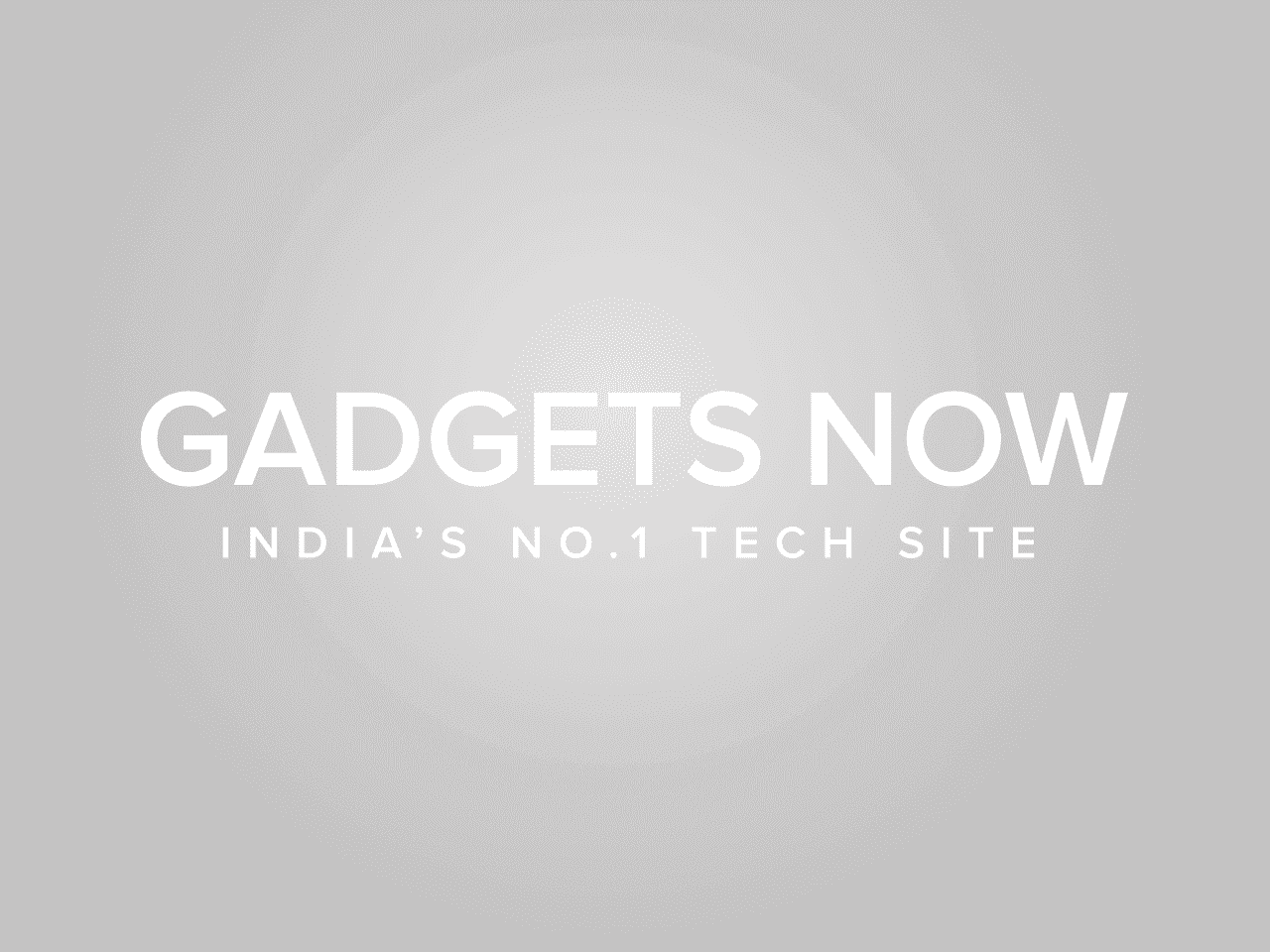
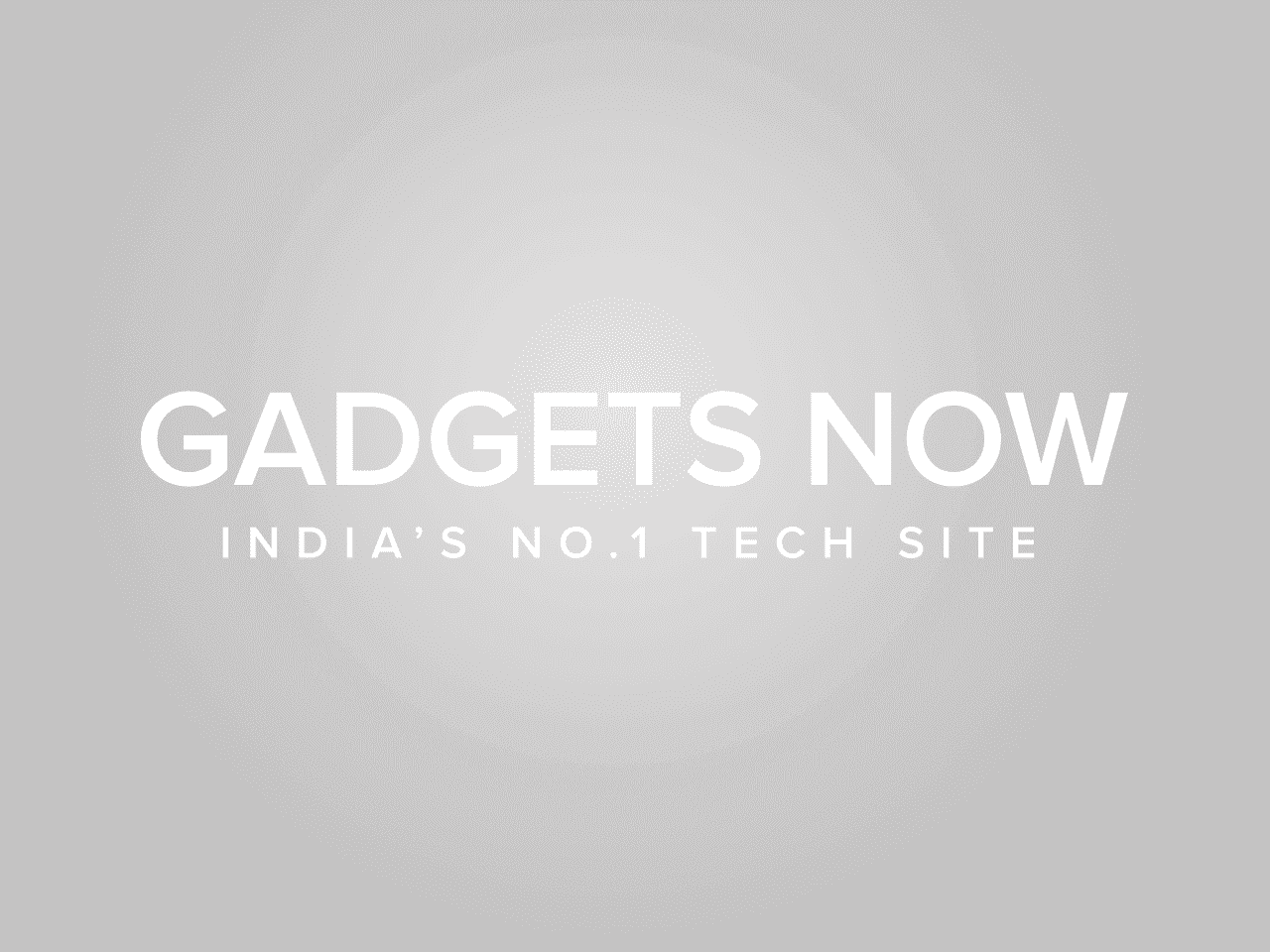
Yöntem 1: eSIM Hızlı Aktarımı
eSIM Hızlı Aktarımı, operatörünüzle iletişime geçmek zorunda kalmadan eSIM’inizi önceki iPhone’unuzdan yenisine aktarmanıza olanak tanır. Bu yöntemi kullanarak eSIM’inizi başarılı bir şekilde aktarmak için her iki iPhone’unuzun da iOS 16 çalıştırması gerektiğini unutmamak önemlidir: Bunu şu şekilde yapabilirsiniz:
- Gitmek Ayarlar menüsü yeni iPhone’unuzda ve Mobil veri veya Hücresel seçenek.
- Ardından, üzerine dokunun. eSIM ekle seçenek.
- bir seçin hücresel plan başka bir iPhone’dan aktarmak için.
- Bir numara listesi görmüyorsanız, iPhone ekranınızda iki seçenek görüntülenecektir — Yakındaki iPhone’dan Aktar Ve QR kod.
- Açılan pencereden Yakındaki iPhone’dan Aktar seçeneğini seçerseniz, eski iPhone’unuza bir doğrulama kodu gelecektir. Bu kodu yeni iPhone’unuzda sağlanan alana girebilirsiniz.
- Yeni iPhone’unuzda hücresel planın etkinleştirilmesini bekleyin. Yeni iPhone’unuzdaki hücresel plan etkinleştirildiğinde, önceki SIM’iniz devre dışı bırakılır.
- Bundan sonra, belirten başlığa dokunun Operatörünüzün Hücresel Planını Ayarlamayı Tamamlayın yeni iPhone’unuzda. eSIM’inizi aktarmak için operatörünüzün web sitesine yönlendirileceksiniz.
Yöntem 2: QR taraması
QR kodu seçeneğini seçerseniz, telekom sağlayıcınızla iletişime geçmeniz ve eSIM aktarımı için bir QR kodu istemeniz gerekir. Ardından, iPhone’unuzda Hücresel Plan Algılandı bildirimini alacaksınız, kodu kamera uygulamasıyla taradıktan sonra üzerine dokunun. Veri planınızı ekledikten sonra, ekranın alt kısmında bulunan Devam düğmesine dokunabilir ve aktarımı tamamlamak için ekrandaki talimatları takip edebilirsiniz.
Çözüm
Yeni iPhone’da eSIM etkinleştirildiğinde, her zamanki gibi hücresel veriyi kullanabilecek ve arama yapabileceksiniz.
FacebooktwitterLinkedin
Popular Articles
- 03 Jul Burcuna Göre Dinlemen Gereken Şarkıyı Söylüyoruz!
- 22 Jul Dünyanın En Büyük Pitbullu: Hulk
- 27 Jul British Museumdan çalınan eserler eBayde satılıyor
- 27 Jun Sosyal Medyadan Nevşin Mengü’ye Hakaret Eden AKP’li Üye İstifa Ettirildi: Özür Diliyoruz
- 28 Jul MSB: S-400 Uzun Menzilli Bölge Hava ve Füze Sistemi’nin eğitimine başlandı - Yaşam Haberleri
Latest Articles
- 12 Jul Xiaomi 11T Pro Resmiyet Kazandı! 108MP Kamera, Süper Hızlı Şarj Ve Dahası!
- 24 Jul Tesla, Yeni Model Y’nin Üretim Versiyonuna Ait İlk Görseli Paylaştı
- 23 Jul Supernatural Türk Dizisi Olsa Benzin Fiyatlarından Dolayı Yolda Kalacak Efsane Araba: 1967 Impala
- 27 Jul ‘Bıyıklı, yaşlı’ değil kadınlı, gençli parti sözü
- 10 Jul Ortaköy’de geleneksel yağmur duası ve şükür etkinliği yapıldı
Other Articles
- Kadın sarhoş ise tecavüz sayılmaz
- Melek Mosso: Tutunacak Dalımız Kalmadı
- BM İklim Değişikliği Toplantısında Fosil Yakıt İlgileri Ortaya Çıktı
- Plantronics’ten titreşimli kulaklık
- Bir YouTuber, Galaxy Buds+ın Kutu Açılışını Yaptı (Video)